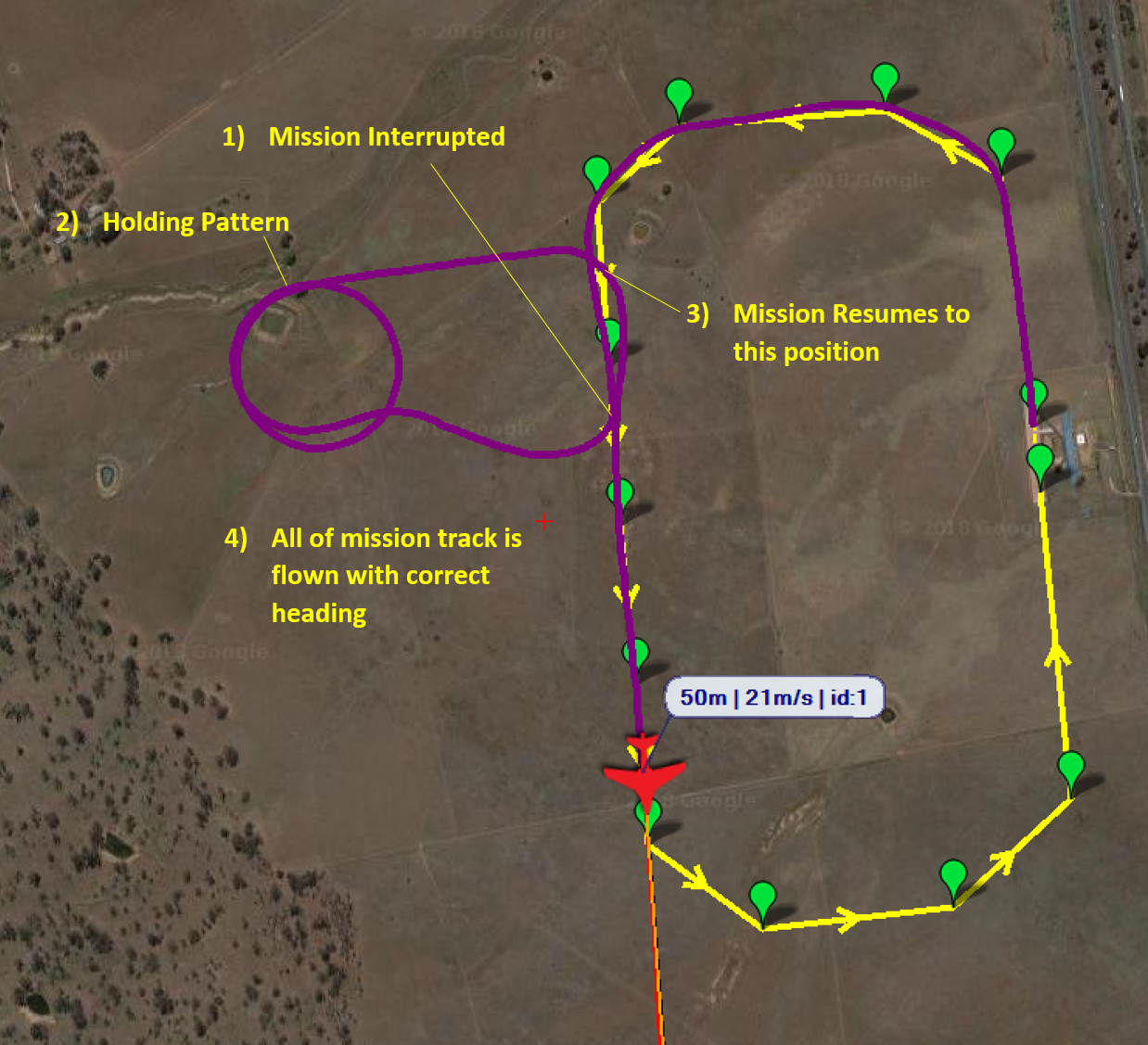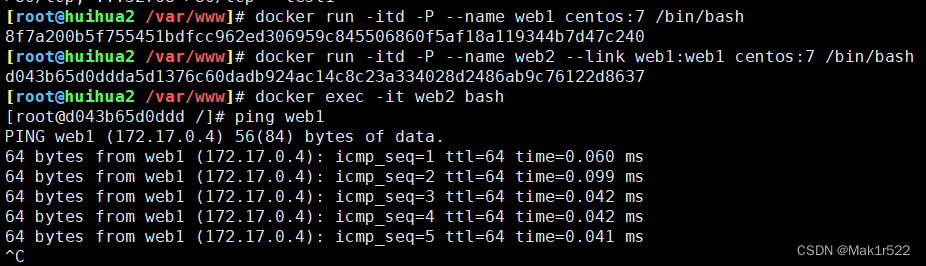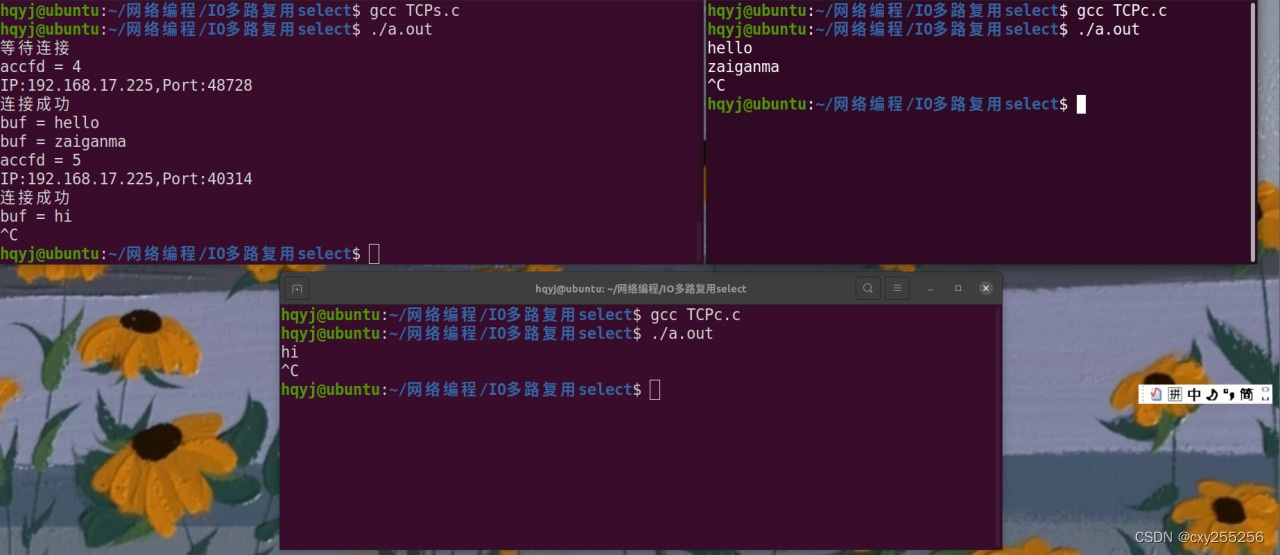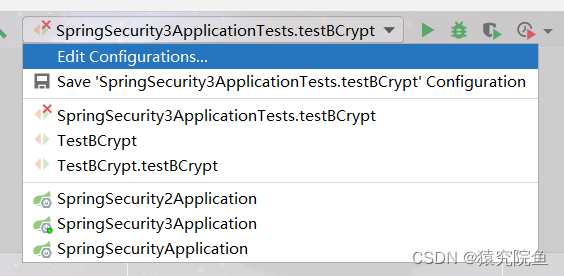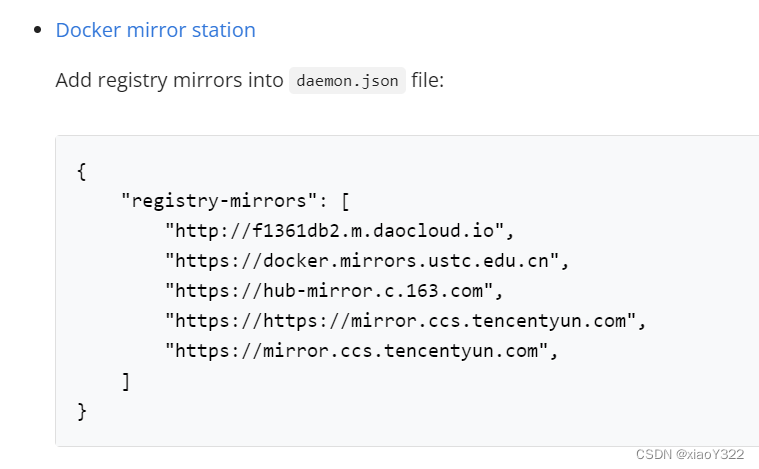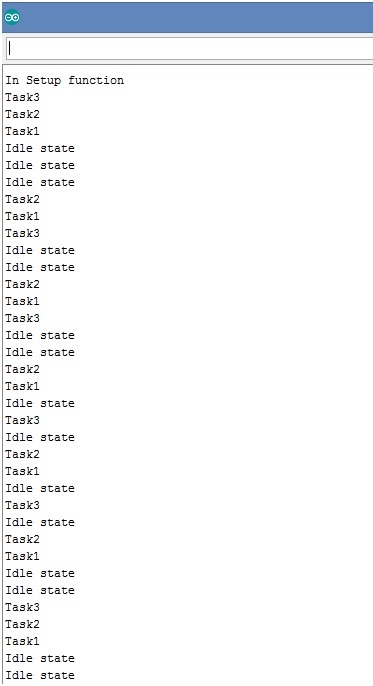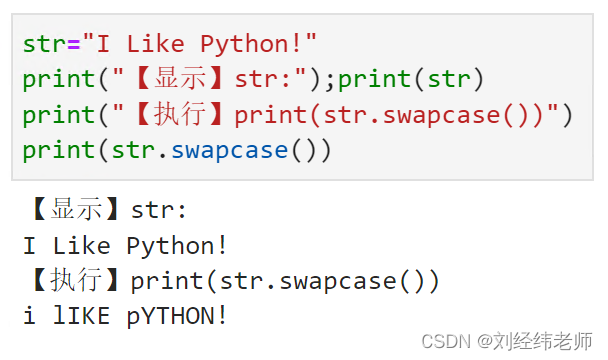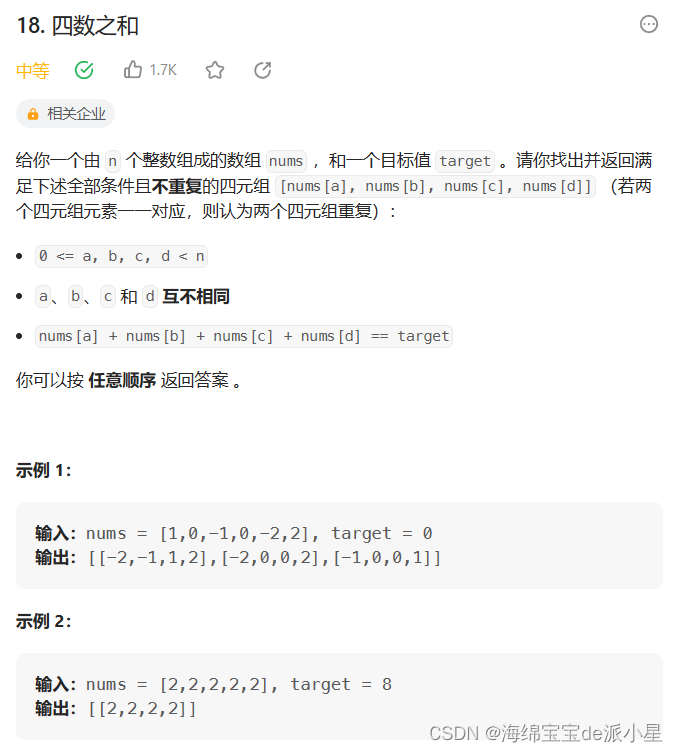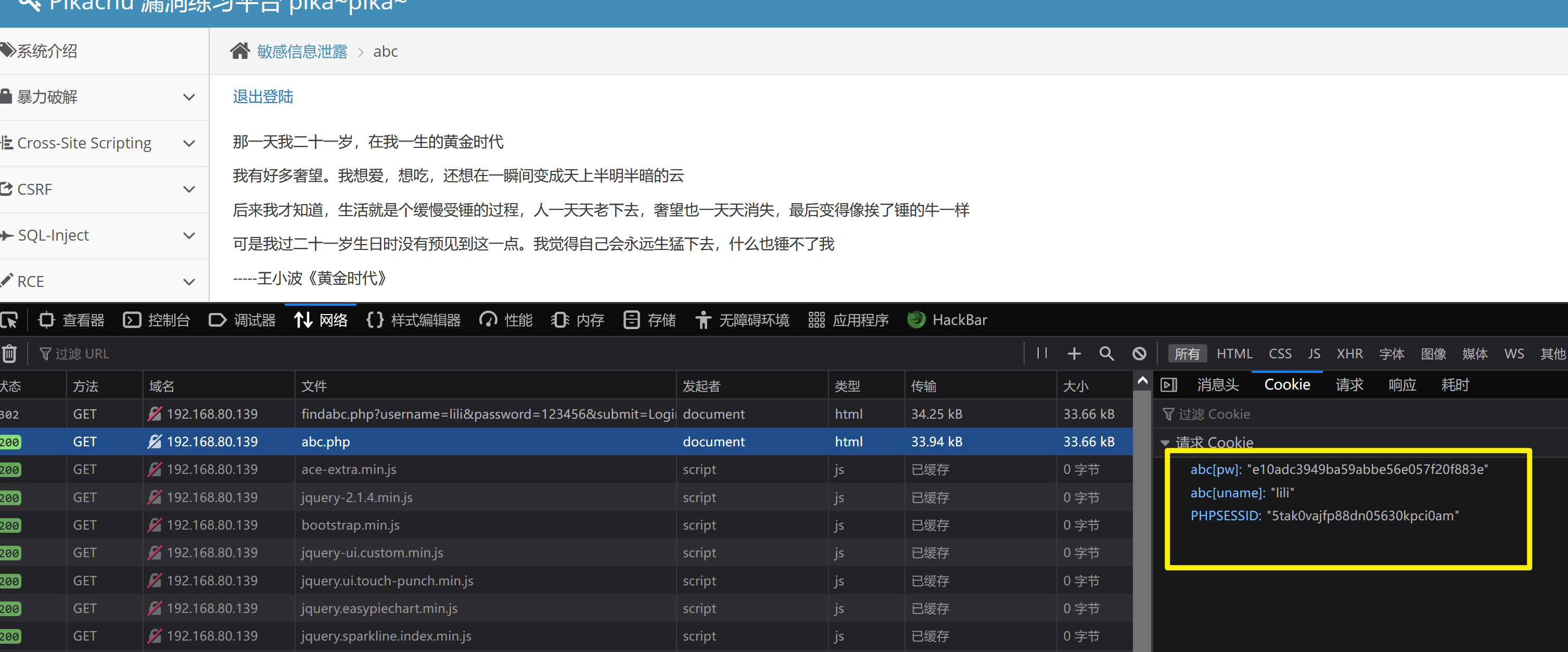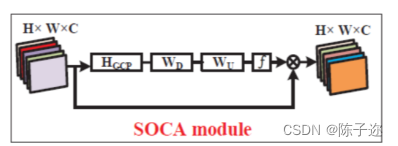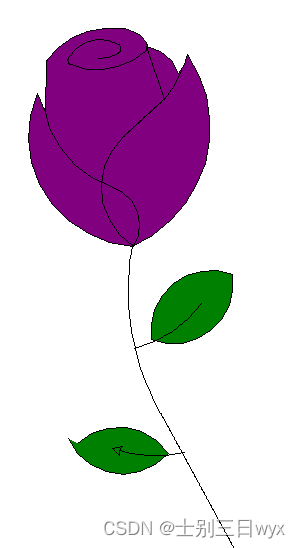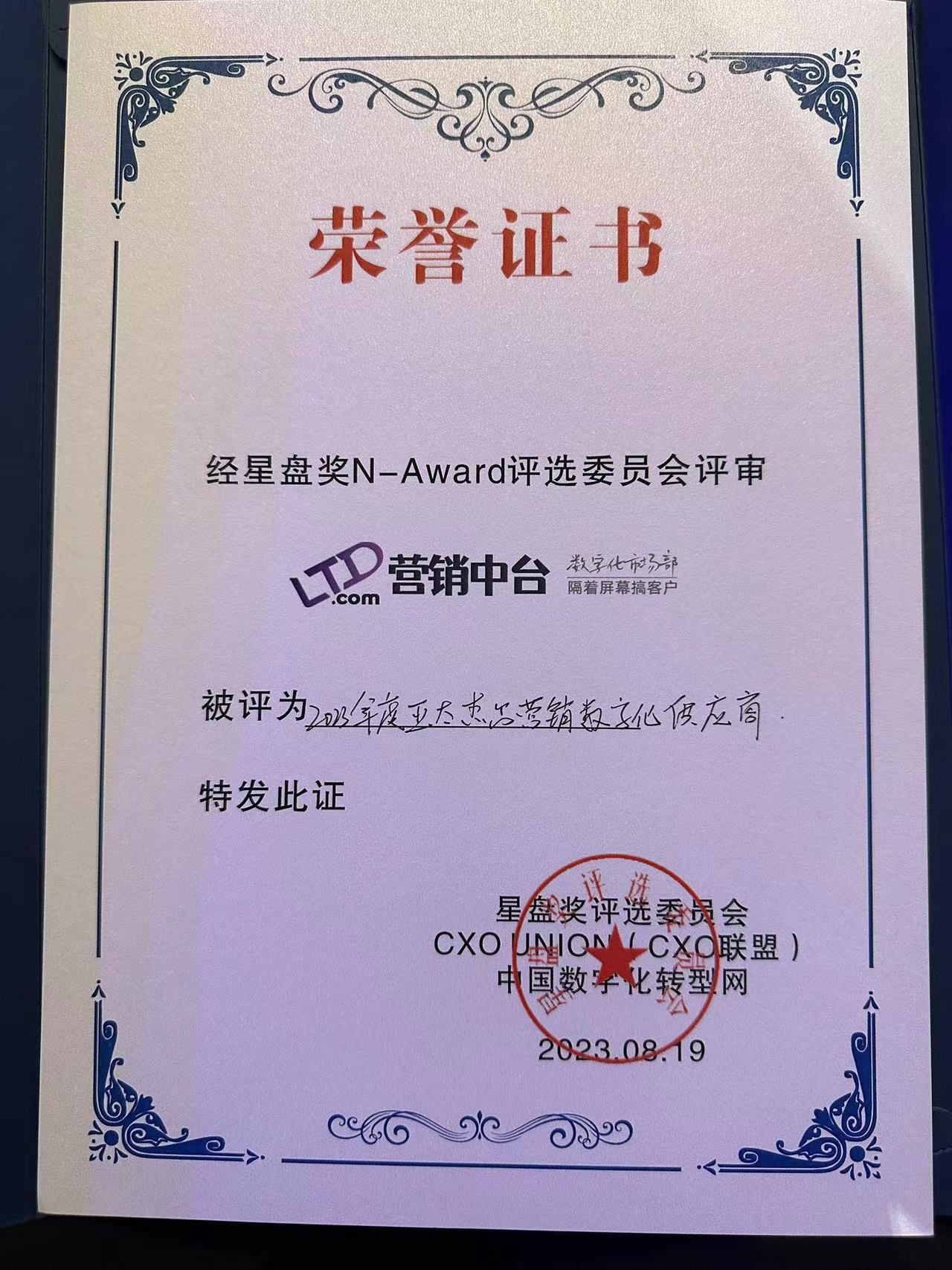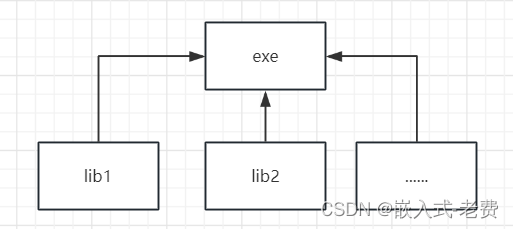一、P12文件
给到后台用于订单消费/订单查询等功能,这个就是谷歌的凭证,没有这个你不配查,要的就是安全性。
-
1.应用要用到Google Pay;
-
2.自己后台去谷歌后台做订单消费/订单查询,如果所以操作由移动端去做,那么也没必要生成这个P12文件。
❝注意:如果有自己后台,还是建议把订单消费/订单查询扔到后端去做,这样掉单几率也会大大降低,同时减少了跟用户之间的交互。
❞
二、P12文件生成流程
首先你得有个谷歌账号,这个是必须的。如果做海外发行,最好别弄国内的账号,否则你要认证啊什么的比较麻烦(具体等我们运营跑完全流程我再补充)
1.项目关联
每个 Google Cloud 项目只能关联到 1 个开发者帐号。也就是说你一个账号弄一个p12文件就够了,哪怕你有多个应用或者多个Google Cloud。
下图是我创建好的,你直接创建一个就行,操作简单
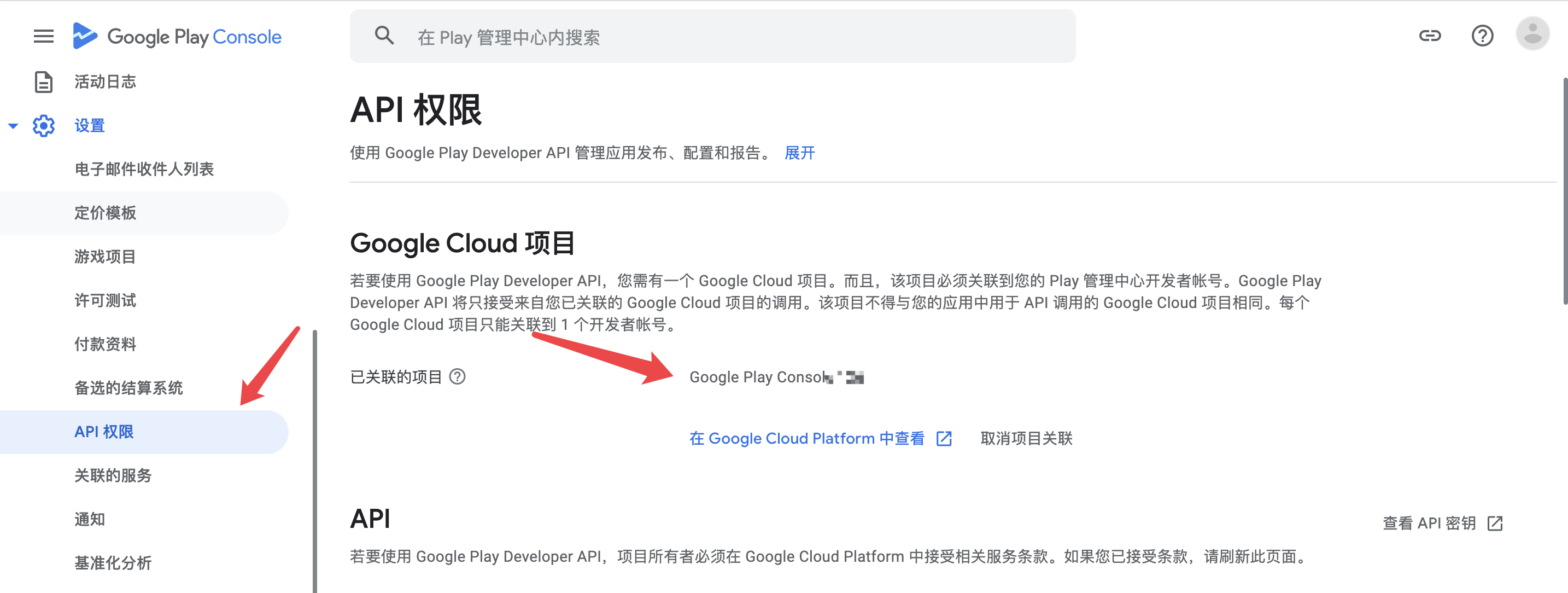
2.前往 Google Cloud 平台
2.1 点击上图的 「在 Google Cloud Platform 中查看」,可立即前往
2.2 使用你的 Google 帐号登录到 Google Cloud 控制台
3.创建服务帐号
在控制台中,点击左上角的导航菜单,选择 "IAM & Admin"(或 "访问控制") > "服务帐号"。然后点击 "创建服务帐号" 按钮。
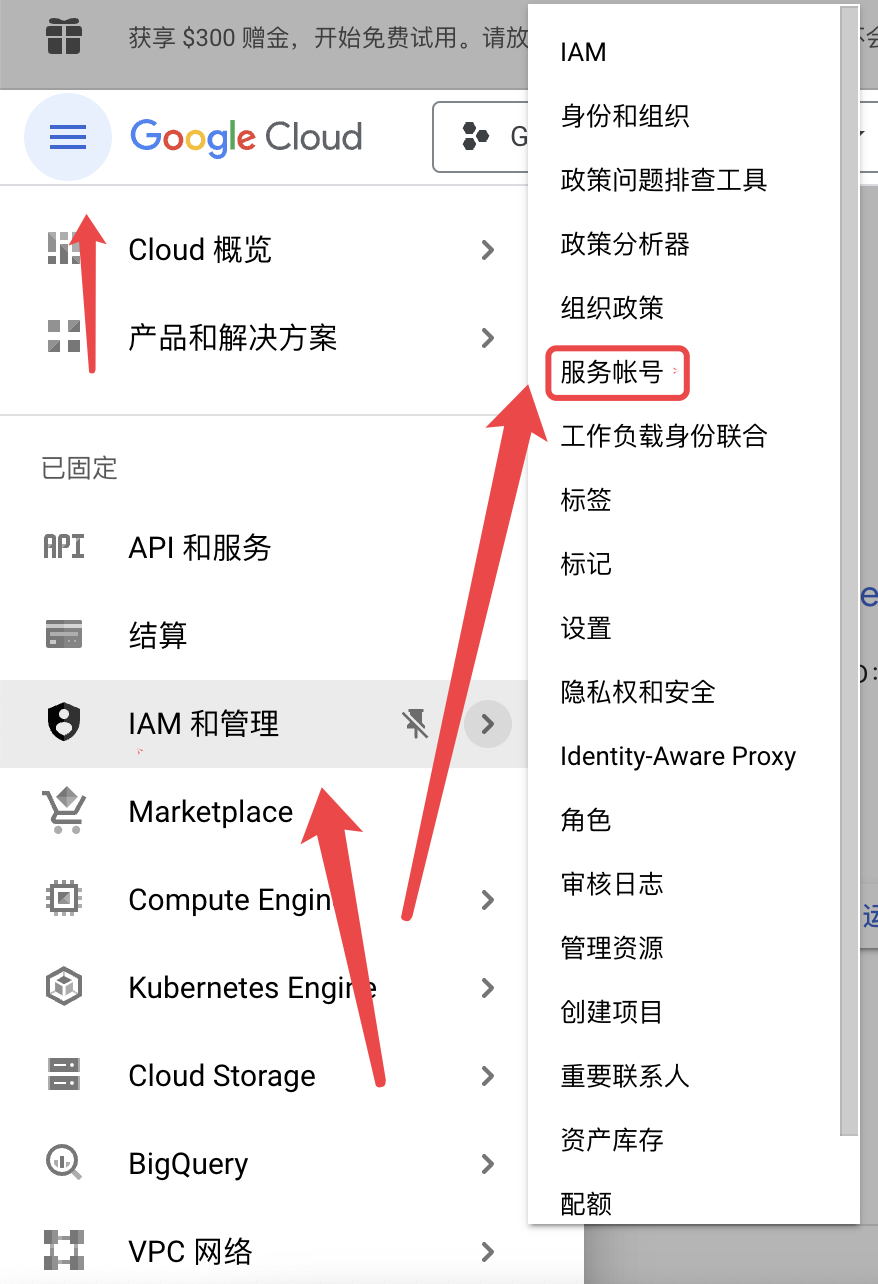
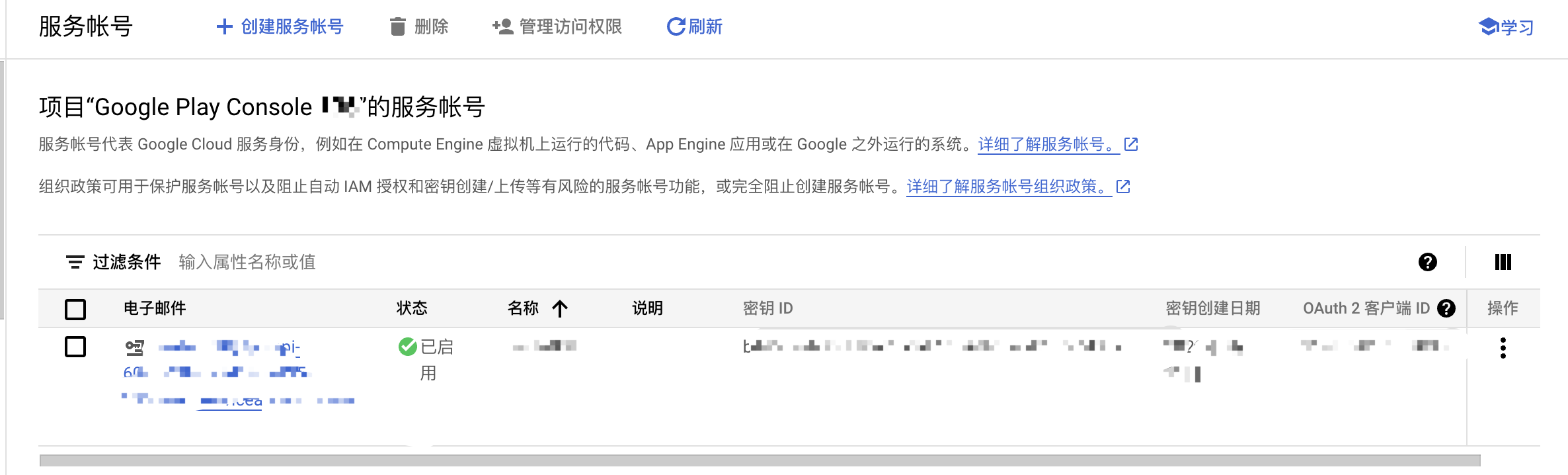
3.1 填写信息-服务账号详情
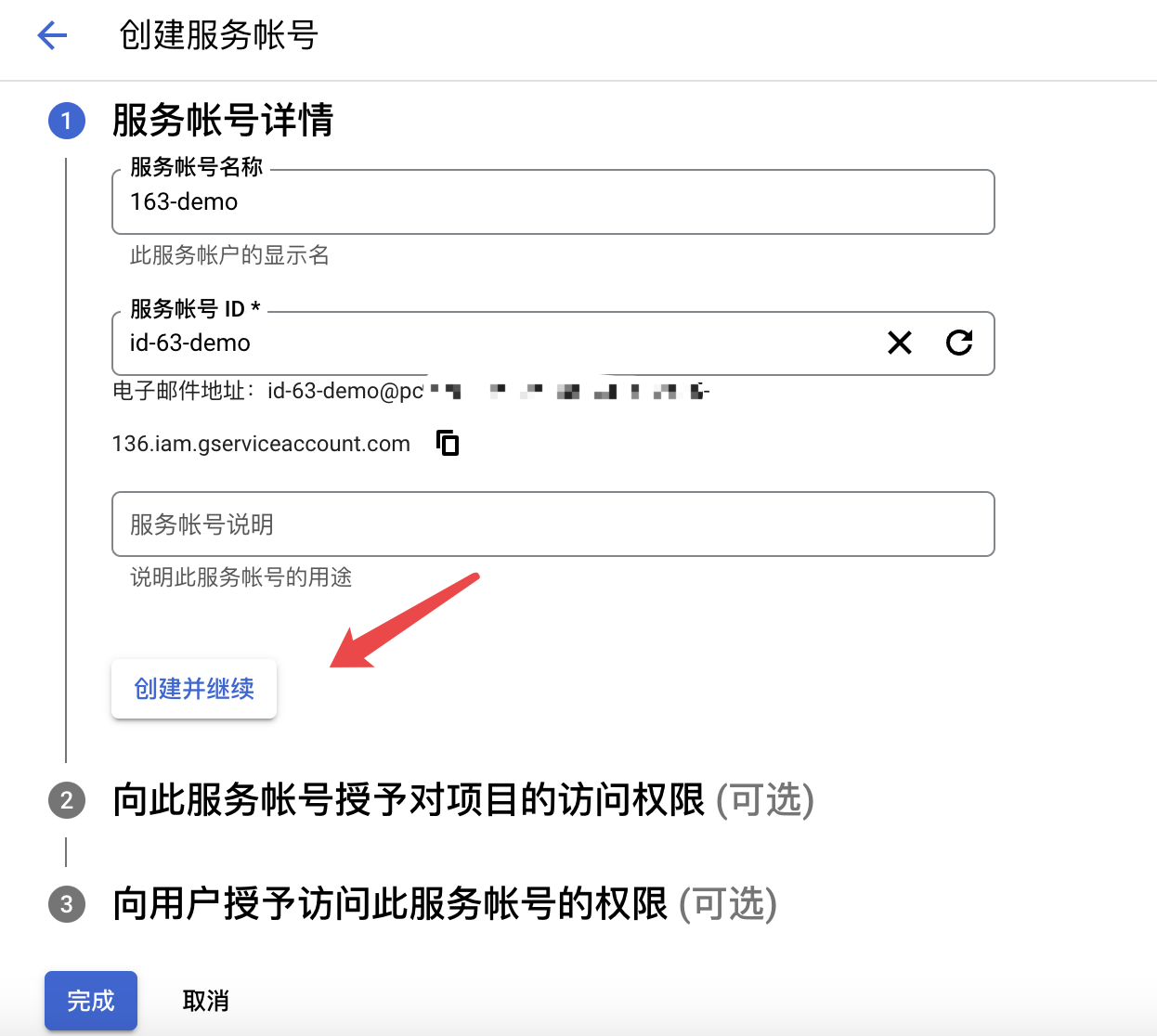
3.2 填写信息-账号访问权限
我这直接给了最高级,「防止因为权限问题导致后端接口请求失败」。第三项没写直接完成。

3.3 创建完成
此时服务账号就创建好了,接下来就是生成p12文件啦

4.生成密钥
在 "创建服务帐号 - 设置密钥" 步骤中,选择 "生成新的私钥" 选项,并选择密钥类型为 "P12"。点击 "创建",会直接下载该文件。
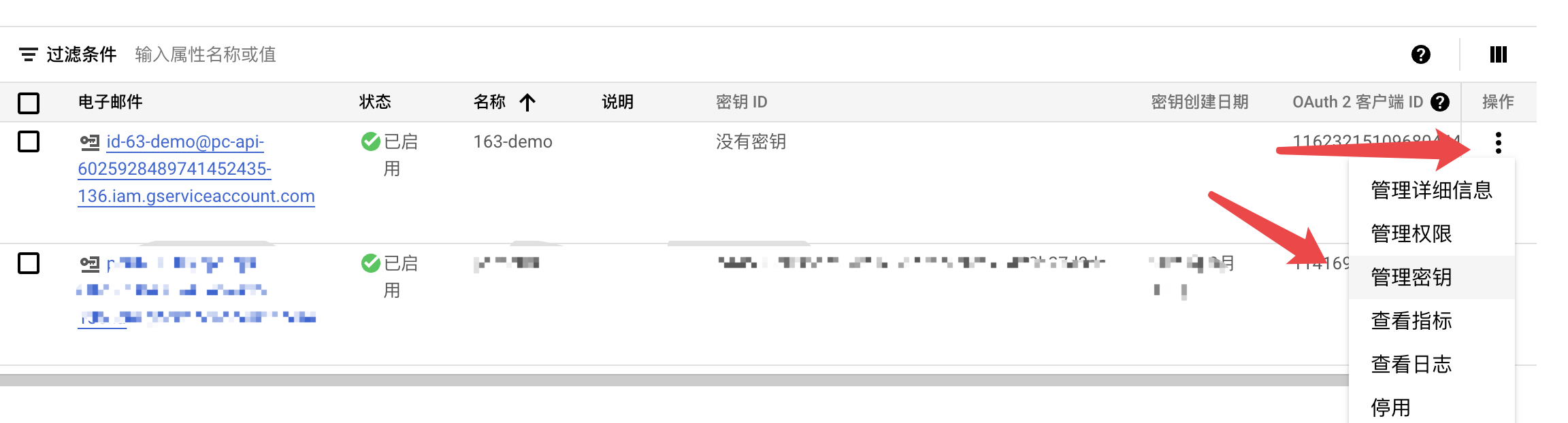
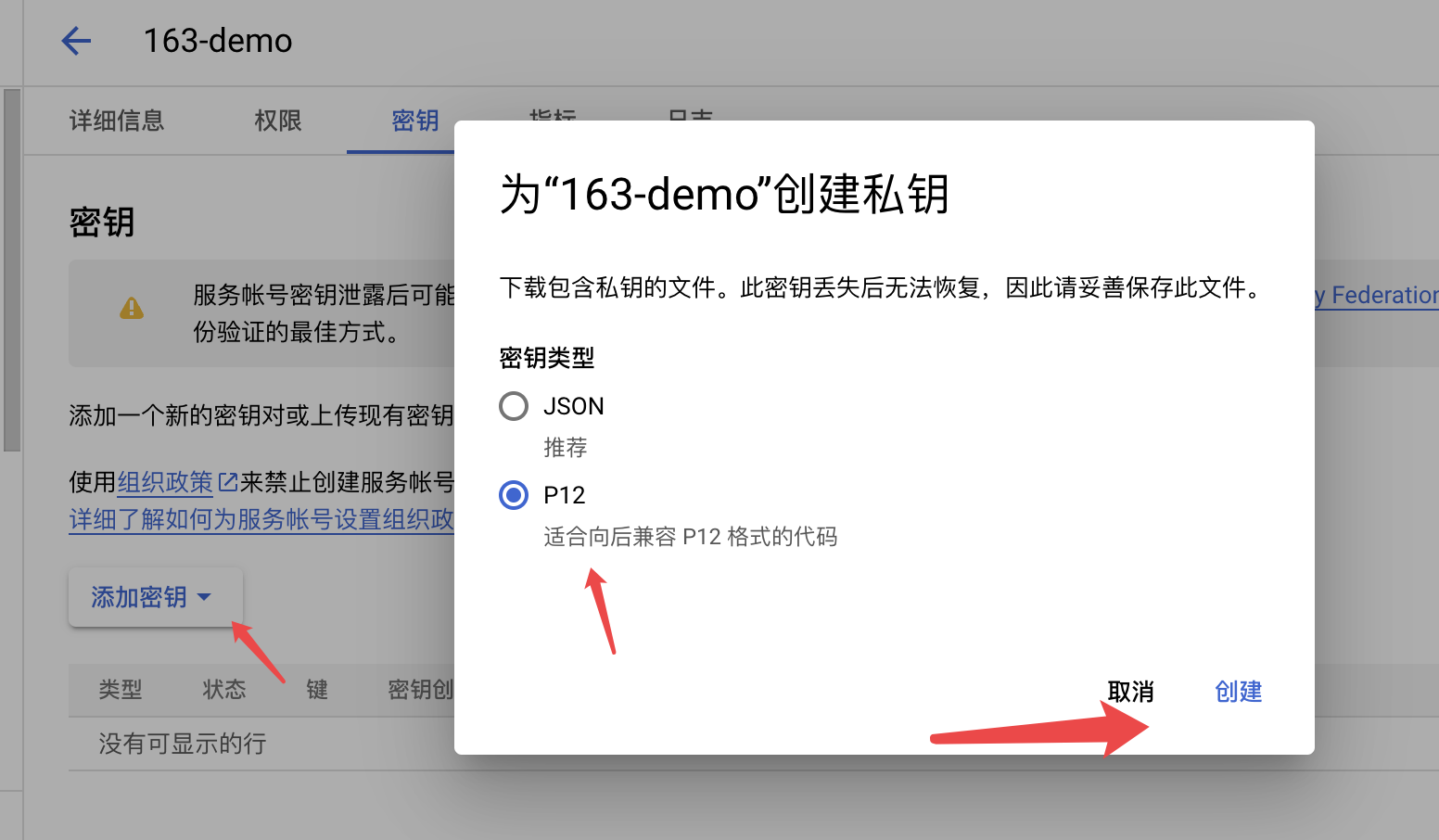
到底是生成JSON还是P12文件,这个看后台需求吧,他想用那个就生成那个。
❝「注意事项:」
❞
P12 密钥文件包含敏感信息,请确保将其存储在安全的位置,并不要将其分享给不相关的人。如果「丢失无法重新下载,只能重新生成」。
一旦生成了 P12 密钥文件,记得在控制台中查看并记录下服务帐号的电子邮件地址,这将在后续的应用程序中用于身份验证。
返回上一页「刷新一下」,这个服务账号就创建好了。
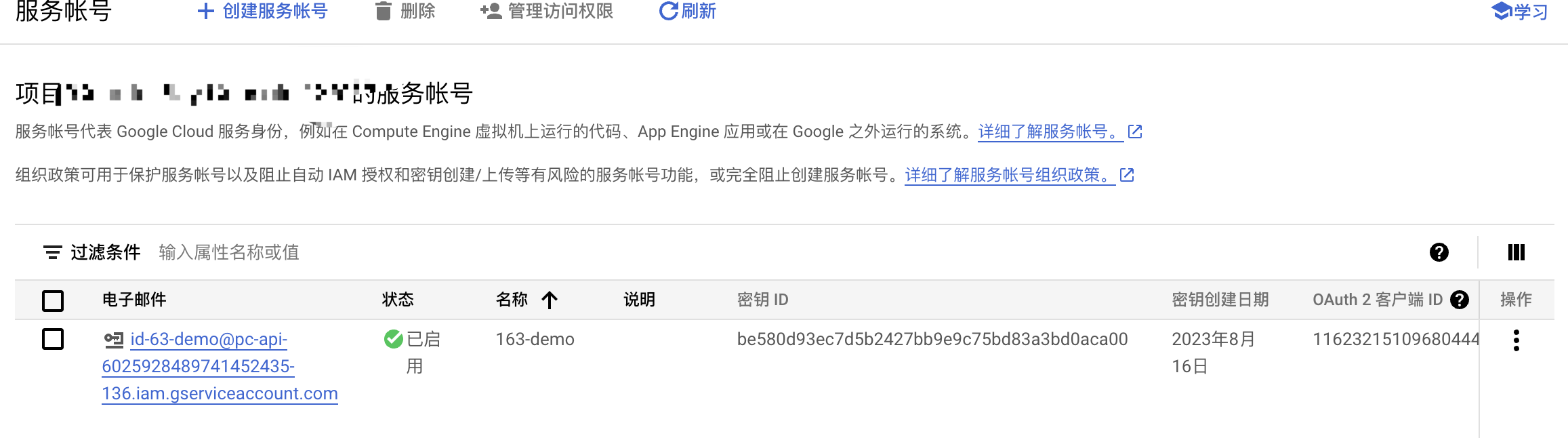
三、返回 Google Play Console授权
我们创建好的服务账号就在 Google Play Console 显示出来了,接下来我们点击“管理Play管理中心权限”给这个服务账号进行授权。

3.1 直接授予管理员权限
也是为了防止权限不足的情况,小门小户就这样啦。
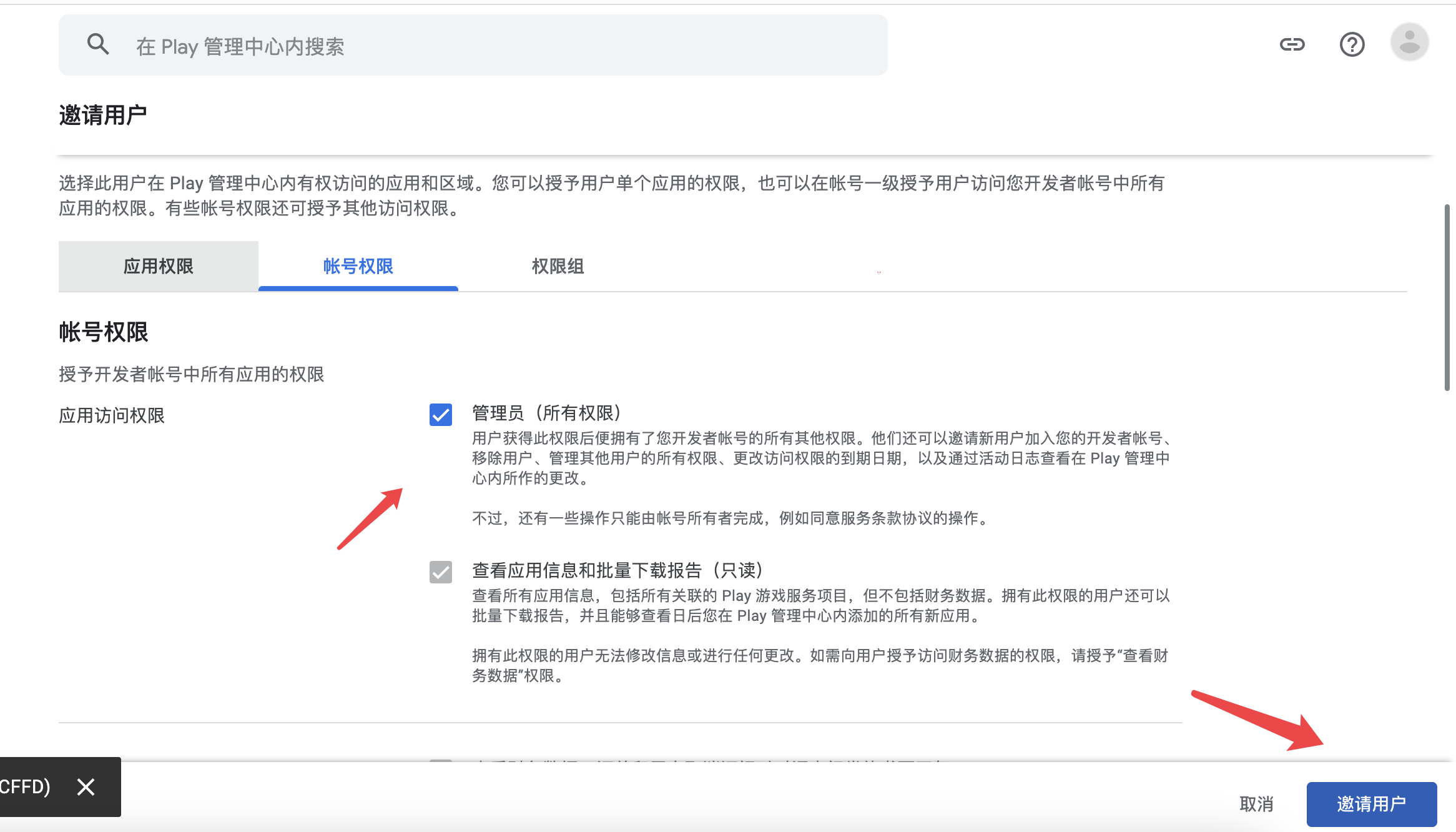
3.2 应用权限
点击table栏中的「应用权限」,添加应用

如此便OK了,因为这个有个生效时间 建议24小时后以后进行API的调用,当然如果时间充足可以隔4小时尝试一下。